當前位置:首頁 > 大白菜資訊 > Win10系統開始屏幕沒反應怎么辦?
Win10系統開始屏幕沒反應怎么辦?
?????? 在使用電腦的時候,開始菜單可以說是最為常用的系統功能之一,我們可以通過開始菜單找到電腦中的安裝的所有程序,而且開始菜單中按照字母的排序也是更加有利于我們進行使用。因此,如果開始菜單出現問題的話,那么我們的操作會變得不太方便。下面一起來看一下win10系統出現開始菜單打不開的情況應該如何做!

出現開始菜單打不開的原因
有時候,電腦同時運行比較多程序,有一些程序就會處于卡頓的狀態,比如桌面窗口管理器程序,導致開始菜單沒有反應,處于“假死”的情況。又或者是因為程序之間沖突,導致這種情況的出現。
解決開始菜單打不開的方法
方法一:新建任務
1、同時按下“Ctrl+Alt+delete”鍵,點擊打開任務管理器。
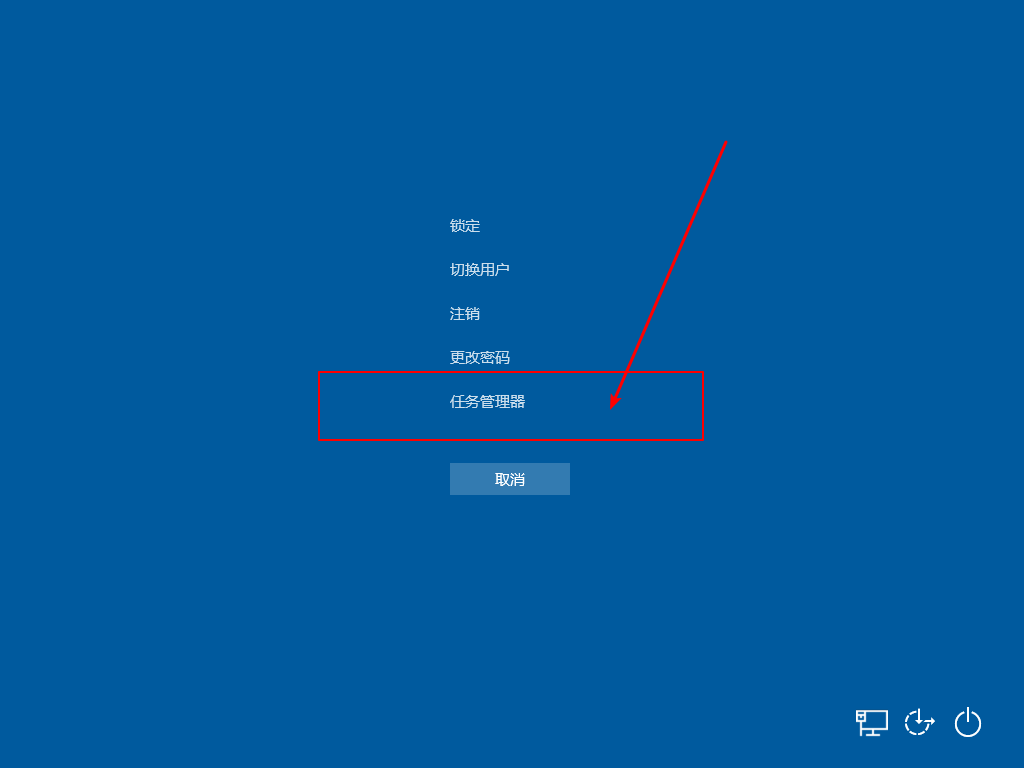
2、然后,在任務管理器頁面中,找到“桌面窗口管理器”,右鍵“桌面窗口管理器”,點擊“結束任務”。
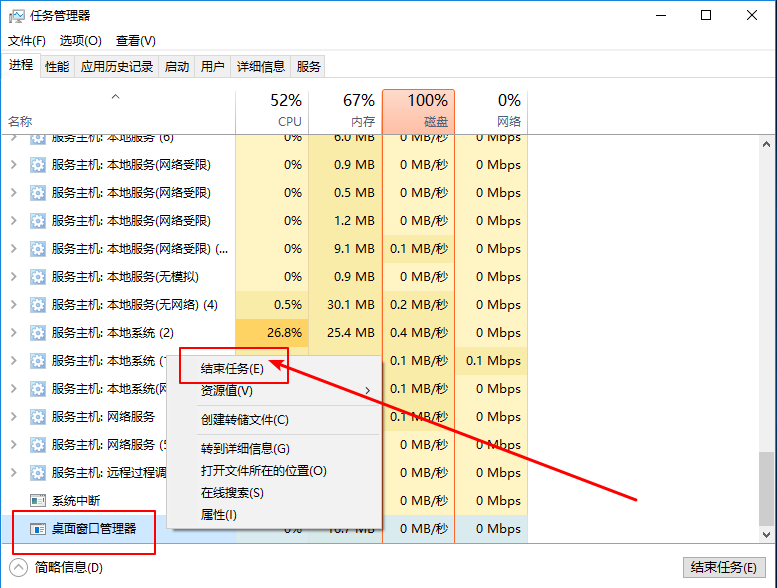
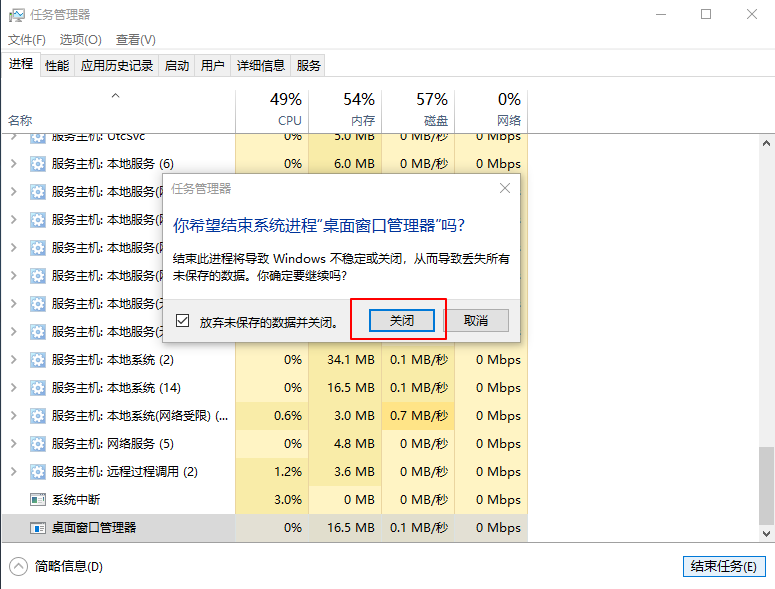
3、再點擊左上角“文件”/“運行新任務”
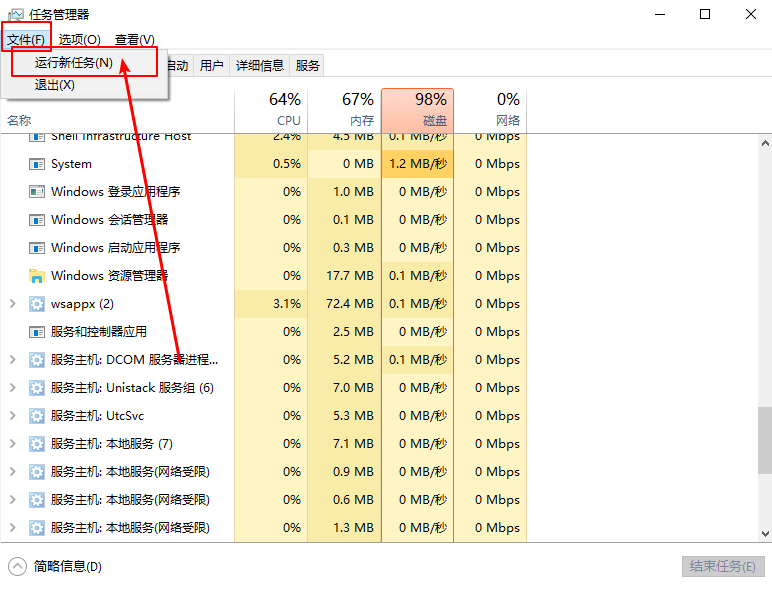
4、彈出新建任務頁面時,輸入“explorer.exe”并點擊“確定”即可。
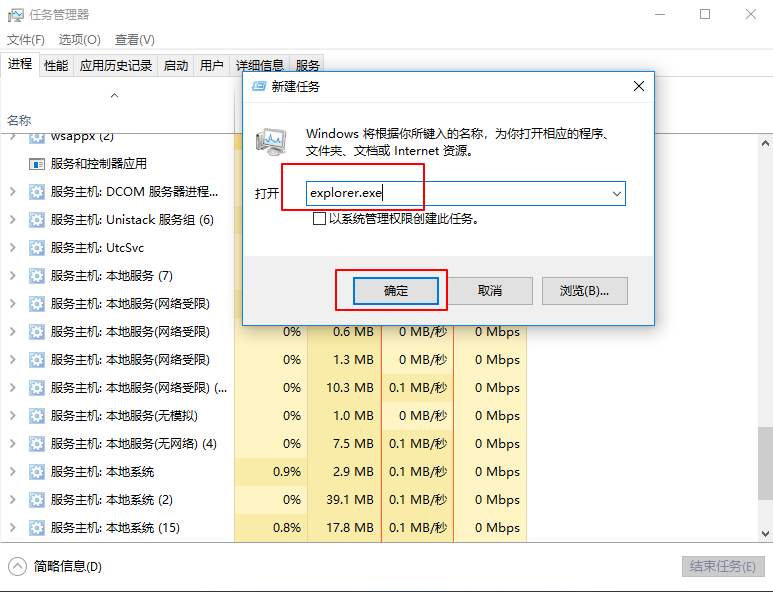
如果還是不行的話,請繼續進行以下操作:
方法二:服務設置
1、 在電腦桌面搜索框中,輸入并打開“服務”
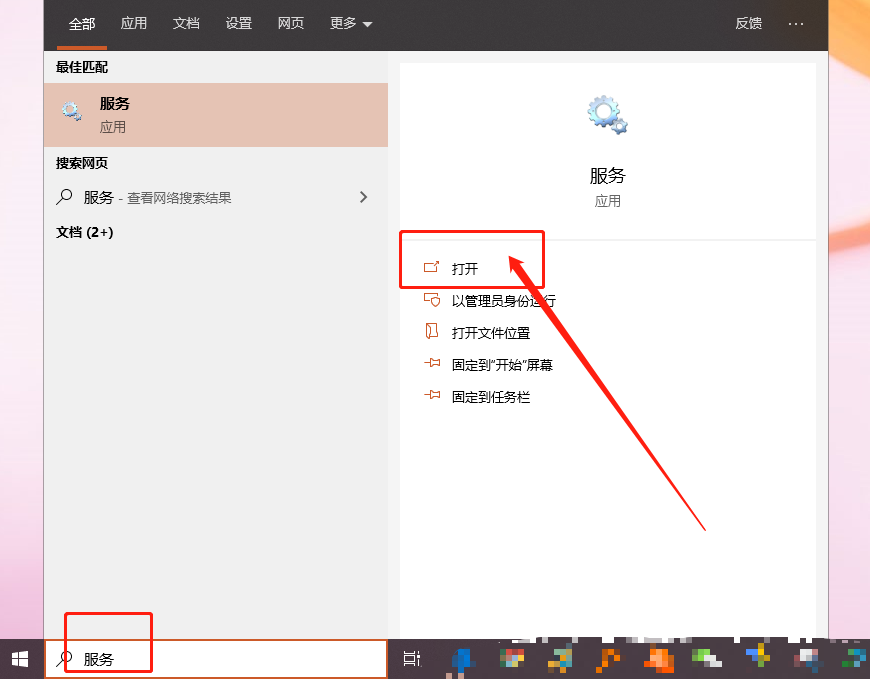
2、 然后,在服務頁面找到并雙擊“User Manager”,設置為“自動”。
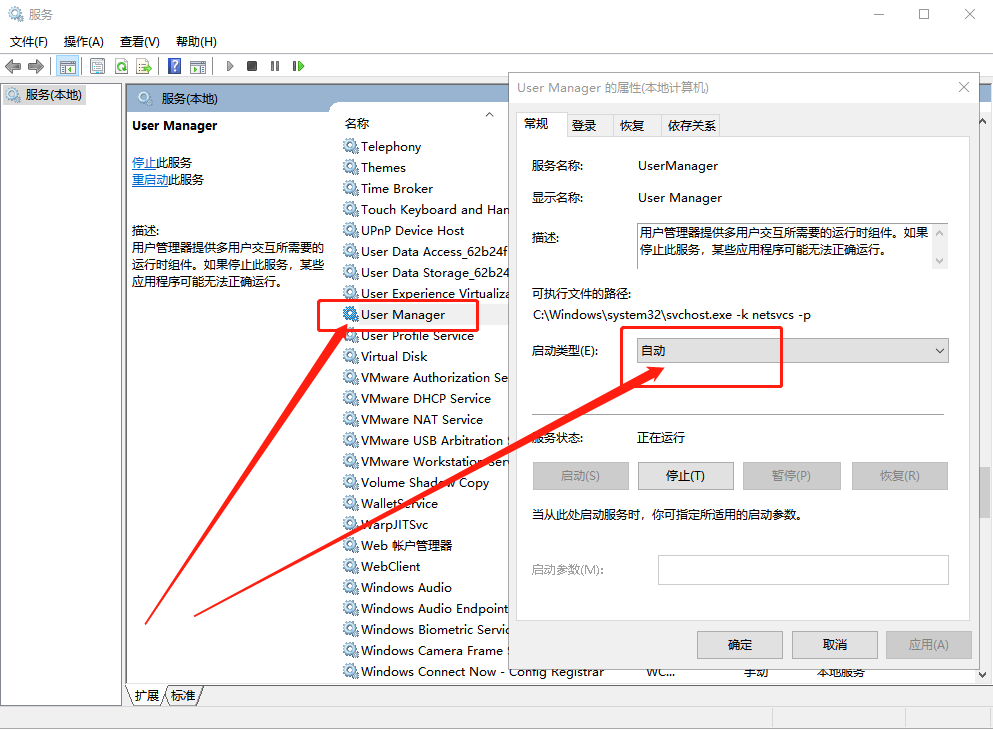
3、 之后,切換至“登陸”選項頁面,勾選“允許服務與桌面交互(W)”并點擊“確定”。
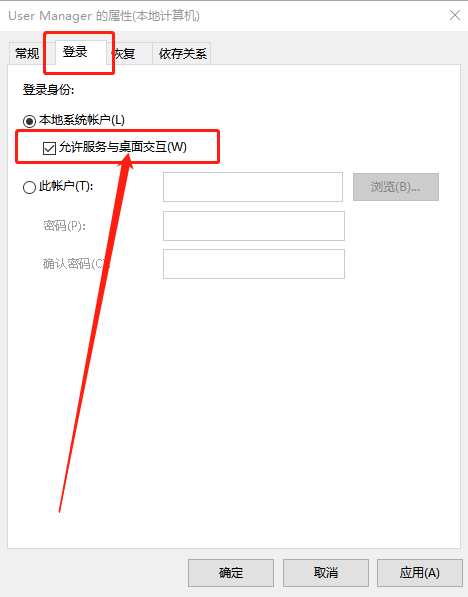
4、最后,重啟電腦即可。
方法三:重置UWP應用
其實開始菜單屬于UWP應用的范圍,假如你實在找不到到底是哪里出現的問題,可以采用一鍵重置,來恢復開始菜單。
1、首先,同時按住‘Win+R’打開運行窗口,輸入并打開“cmd”。
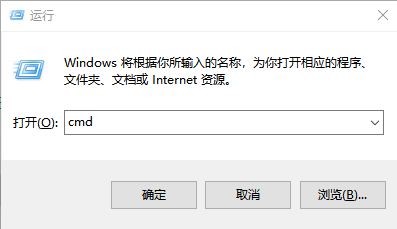
2、隨后,在命令頁面中輸入“where powershell”并回車
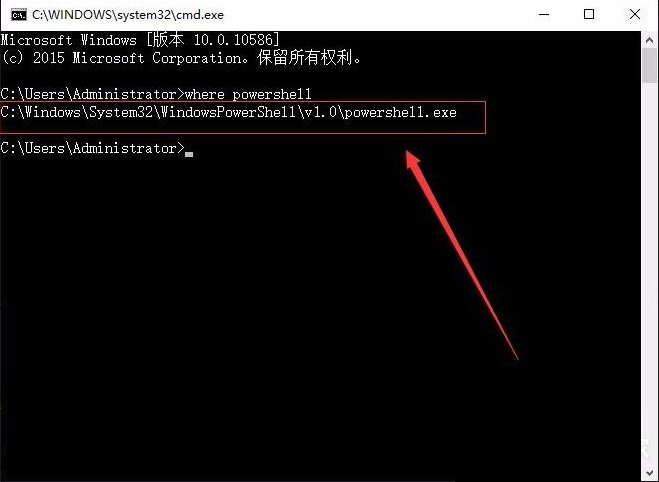
3、命令運行完畢后,就顯示一個powershell所在的目錄,根據目錄打開所在的文件夾。
3、在文件夾中,右鍵“powershell”以管理員身份運行。隨后會打開一個和cmd命令窗口差不多的軟件。
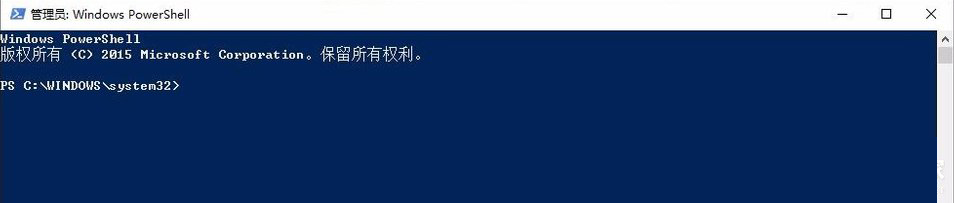
4、輸入以下代碼,輸入后回車執行。
【Get-AppXPackage -AllUsers | Foreach {Add-AppxPackage -DisableDevelopmentMode -Register "$(.InstallLocation)\AppXManifest.xml"}】

5、之后,會自行運行命令,稍等片刻,等待重置完成后,重啟電腦即可。

